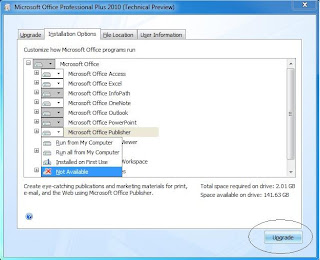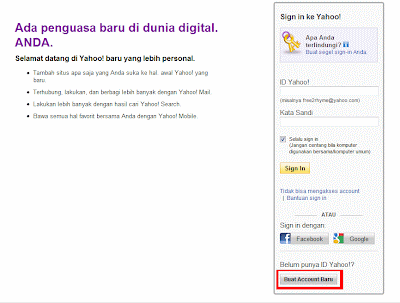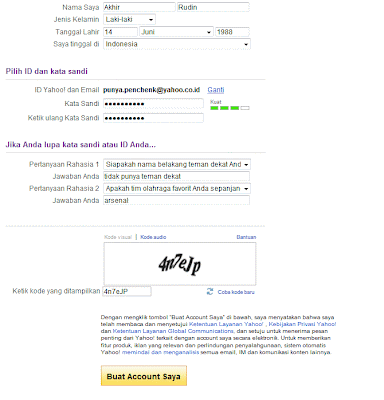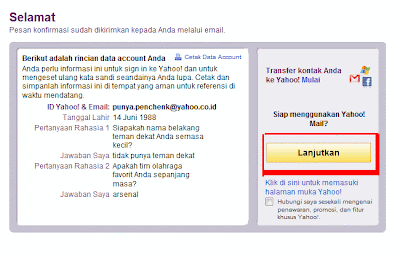masih dengan saya nih yang mau corat-coret lagi disni.
kali ini saya akan berbagi Tricks lagi buat sobat semua,tetapi tricks ini sedikit mengandung kejahatan hoho.
yaitu bagaimana Cara Hack Facebook Orang Lain,dan disini saya akan berbagi pengalaman sedikit saja tapi Detail.
Eiiitsss nanti dulu,saya akan berbagi cara untuk kamu yang memakai HP saja,karena disini Tutorial yang saya bagikan adalah memakai HP khususnya Operamini..
ini tricks sudah lama sekali dan cara ini adalah cara termudah dan terbanyak di lakukan untuk Membobol Akun Facebook Orang Lain.
sebenarnya sih masih banyak lagi cara yang lebih ampuh,tapi saya tidak mau share disini,karena terlalu jahat nantinya untuk saya.
Ini untuk kamu yang suka iseng saja sama musuhmu di Facebook. tetapi jangan di lakukan untuk temanmu sendiri,bila perlu untuk orang yang bukan Indonesia.
Ok! langsung di simak baik-baik ya bro.
Pertama kamu buka Hp dan buka Operamini kamu,kenapa harus Operamini?
ya karena operamini lah yang cocok buat Browsing melalui Hp;
Jika sudah buka Operamini,kamu langsung ketik saja di browser m.facebook.com
Nah jika sudah di halaman awal Facebook seperti gambar di atas,kamu langsung saja Klik Tulisan "Lupa Kata Sandi"
dan lihat gambar dibawah.
Untuk Identifikasi Akun inilah yang kita awali untuk membobol facebook orang,sebelumnya kamu harus sudah ada target korban dulu sebelum melakukan,kalau sudah punya target dan lebih bagus kalau kamu tahu Email si korban,langsung saja isikan alamat email korban di kolom pertama yang tulisan "Email,Telepon,atau Nama Pengguna"sudah saya kasih contoh seperti di atas misalkan "email@yahoo.com"
lalu klik Cari dibawahnya ada.
tapi bila kamu tidak tahu alamat email korban,kamu bisa menggunakan User Name/Nama Pengguna
seperti gambar di bawah
Nah misalnya Username facebook korban http://facebook.com/username maka kamu cukup mengisikan facebook.com/username,tidak perlu pakai http://.
contohnya seperti gambar di atas.
jika sudah langsung Klik Cari seperti di bawah.
Ini saya kasih contoh Dengan akun facebook saya sendiri,itu ada tulisan yang seperti warning merah yang berbunyi "Anda yakin ini akun anda?"
"Kami menduga ini bukan akun yang anda cari"
tapi itu hanya warning saja kok,lalau Klik tuh tulisan profile facebooknya yang bertuliskan "Rach Itoe Tourpeace"dan lanjut lihat hasilnya seperti gambar di bawah.
Nah gambar di atas kan tidak kelihatan emailnya kan?
karena sudah di enskripsi oleh Facebook.
lalu klik tulisan yang berbunyi "Tidak punya akses kesini lagi?"
terus lihat hasilnya seperti gambar dibawah.
nah sebenarnya dua kolom di atas masih kosong,tetapi saya isi dengan email baru saya utuk menerima Link pembuatan kata sandi baru nanti.
di bagian ini kamu harus punya email baru yang belum terdaftar untuk membuat facebook,karena ini email untuk menerima Link untuk mengatur kata sandi/password baru nanti.
seperti contoh di atas saya isi dengan email baru yang berttuliskan "emailkamu@yahoo.com"
nah disitu kamu isi dengan email baru kamu yah.
lalu Klik Lanjutkan.
dan lihat hasilnya di bawah.
disini kamu suruh megisi jawaban yang sudah di beri pertanyaan keamanan dengan kata "Di kota mana Ibu Anda lahir?"kamu isi yang sesuai dengan alamat korban saja,misalnya di informasi korban ada Jakarta,maka kamu coba menebak dengan mengisi jawaban "jakarta"Lalu Klik Lanjutkan.
seperti contoh di atas.
tetapi disinilah hal yang tersulit untuk menebak jawabanya,kadang salah.
kalau salah nanti akan muncul tulisan seperti gambar di bawah.
Nah bila jawaban kamu salah akan ada warning seperti gambar di atas,yang bertuliskan
"jawaban yang anda berikan untuk pertanyaan keamanan ini salah"
lalu kamu beri jawaban lagi yang lainya misalnya
lihat gambar di bawah.
Lalu klik Lanjutkan lagi seperti langkah di atas.
dan lihat hasilnya seperti gambar di bawah.
gambar di atas ini adalah berhasil dengan jawaban Palembang.
dan disini kamu sudah berada di detik-detik penyelesaian.
kamu disuruh mengganti kata sandi baru untuk hasil Kamu membobol facebook orang lain.
terserah mau di isi dengan password apa dan klik Lanjutkan.
Lalu lihat hasilnya di bawah.
Taraaaaa,selamat kamu sudah berhasil Hack Facebook Orang.
dan untuk langkah terahir adalah kamu Login ke email baru kamu yang tadi sudah buat mengidentifikasi facebook ini.
setelah login ke email,lalu buka inbox emailmu dan Klik tautan di dalam inboxmu dan berhasilah sudah kamu membobol facebook orang.
tapi jangan senang dulu,karena dengan cara ini kamu harus menunggu selama 24 jam lagi untuk bisa menggunakan facebook hasil hacking tadi.
setelah sudah 24 jam,baru kamu login ke facebook menggunakan email dan password yang baru kamu buat.
sekarang kamu sudah bisa kan Cara Hack Facebook Orang.
untuk yang menggunakan Komputer/Laptop juga caranya sama seperti ini.
tapi saya sarankan cara ini untuk tidak di gunakan untuk sehari-hari,karena tindakan ini adalah tidak baik.
gunakanlah bila kamu merasa punya musuh di facebook,jangan untuk jahil dengan orang yang tidak bersalah.
sumber : http://tb4all.blogspot.com/2013/01/cara-hack-facebook-terbaru-2013.html